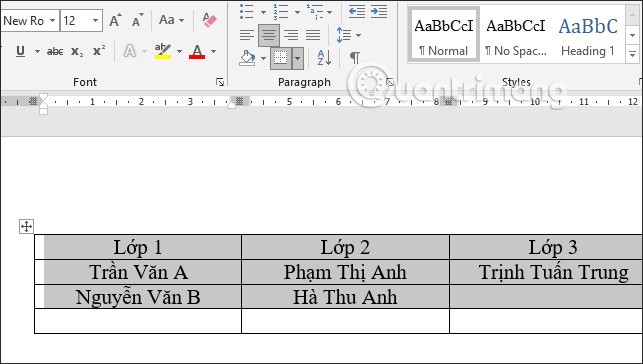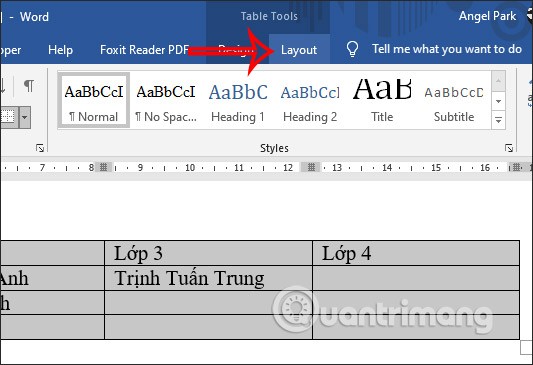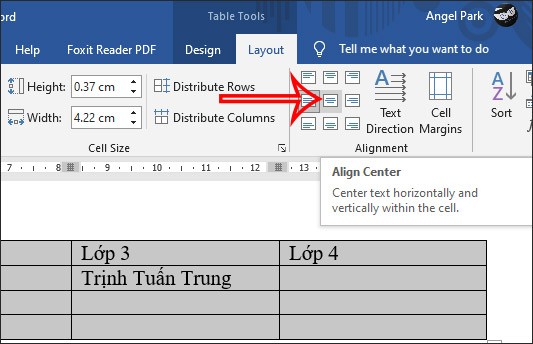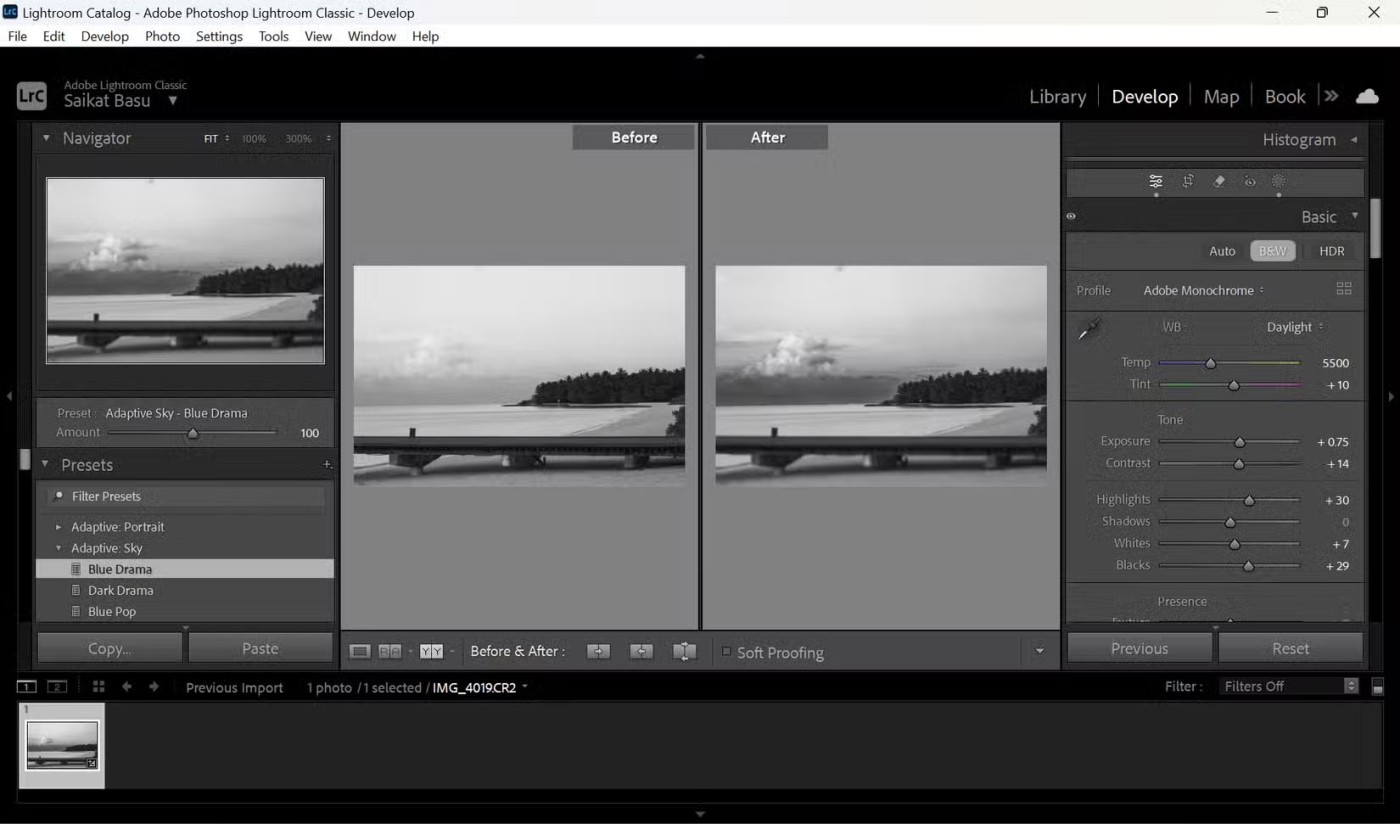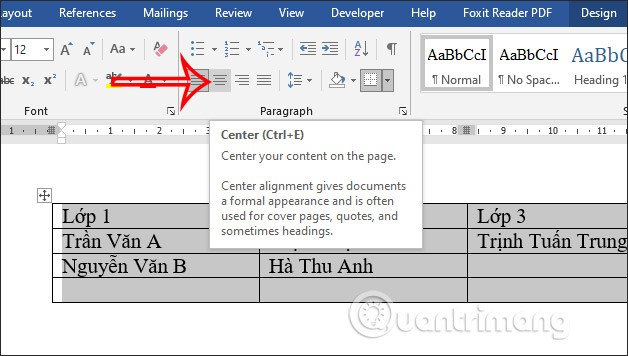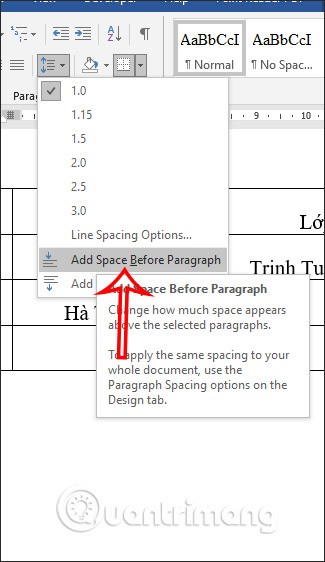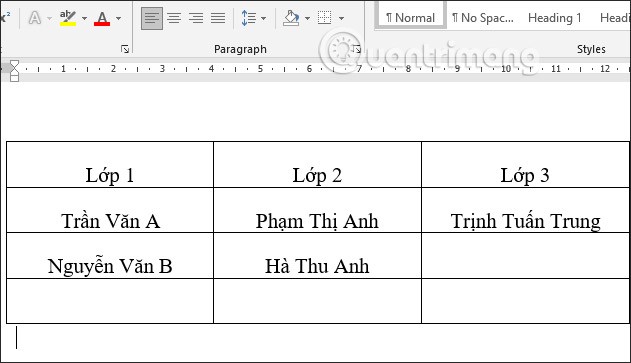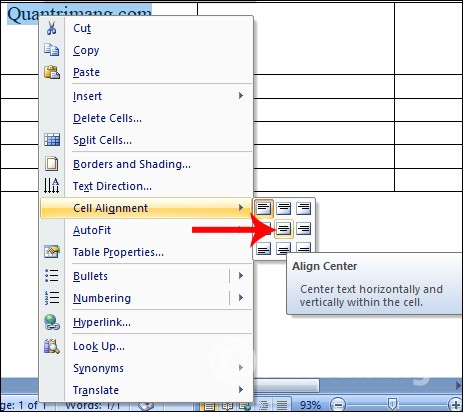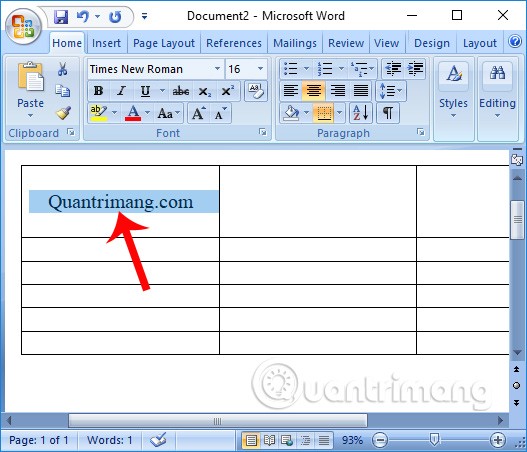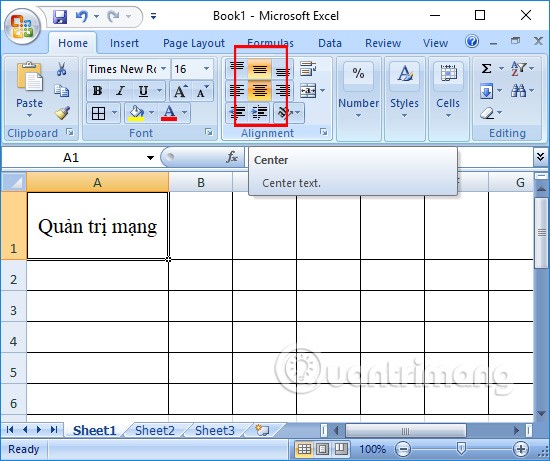Das Zentrieren von Zellen in Word beim Arbeiten mit Tabellen ist ein Vorgang, der durchgeführt werden muss, um den Text in jeder Zelle gemäß den Vorschriften neu zu formatieren und eine Word-Tabelle mit einem schöneren und übersichtlicheren Layout zu erstellen. Dies ist eine grundlegende Operation und zeugt von Professionalität bei der Präsentation von Word-Dokumenten sowie beim Formatieren des Tabellenlayouts in Word .
Es gibt viele Möglichkeiten, Text in einer Word-Zelle zu zentrieren. Abhängig vom Tabelleninhalt in Word und den individuellen Wünschen des Benutzers. Der folgende Artikel führt Sie durch die verschiedenen Möglichkeiten zum Zentrieren von Text in einer Word-Zelle.
Methode 1. Zellen in Word mithilfe von Tastenkombinationen zentrieren
Die Verwendung von Tastenkombinationen in Word ist der schnellste Weg, um einige Dinge zu erledigen, einschließlich der Zentrierung von Text in einer Word-Tabelle. Wir müssen lediglich den gesamten Inhalt der Tabelle markieren und dann Strg + E drücken .

Als Ergebnis wurde der gesamte Textinhalt in der Word-Tabellenzelle wie unten gezeigt zentriert.
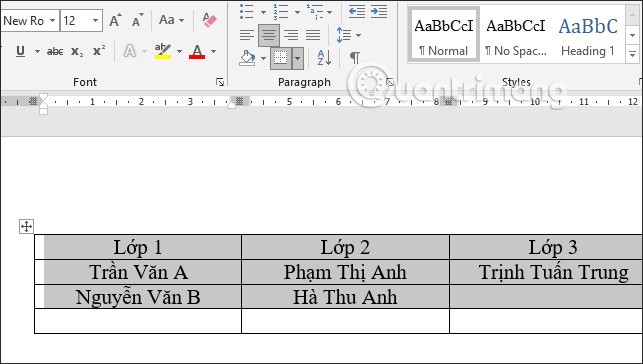
Methode 2. Verwenden Sie den Befehl „Zentrieren“ in Word
Zunächst müssen Benutzer den Inhalt in der Word-Tabelle markieren und dann auf die Registerkarte Layout in der Symbolleiste des Word-Dokuments klicken.
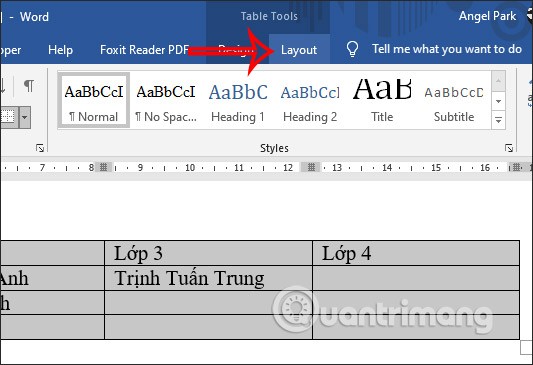
Schauen Sie nun unten im Abschnitt „Ausrichtung“ nach . Klicken Sie auf „Zentriert ausrichten“ , um die Zelle in Word zu zentrieren.
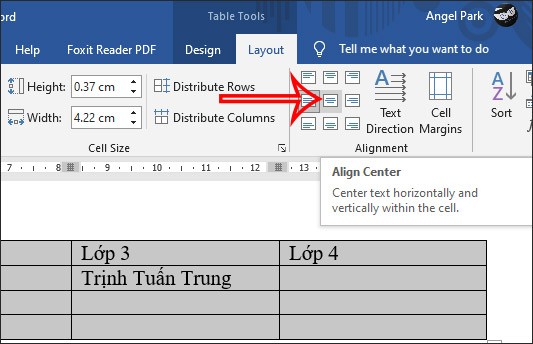
Dadurch wird der gesamte Inhalt in der Word-Tabelle zentriert.
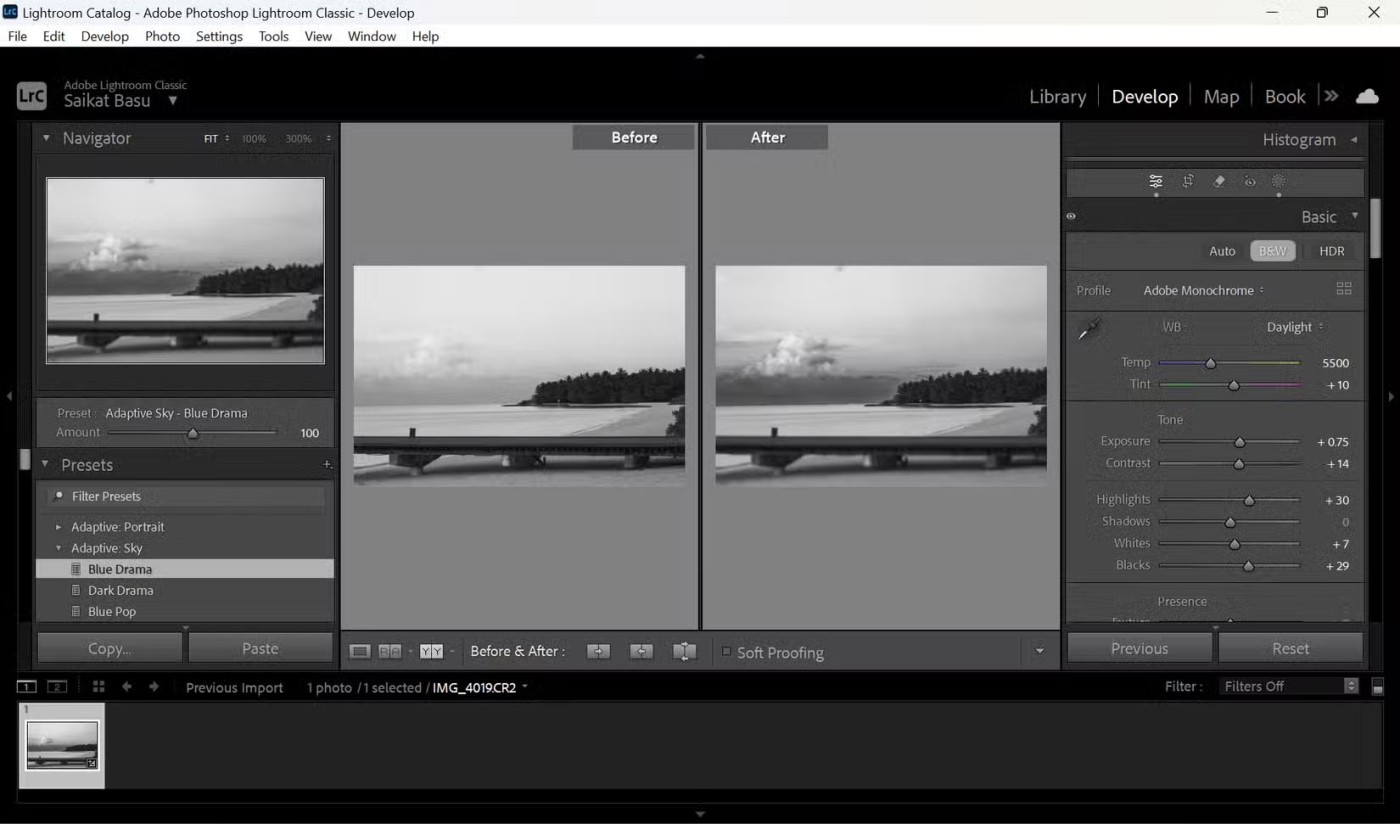
Methode 3: Zentrieren am Absatz
Wählen Sie den gesamten Inhalt der Tabelle aus, den Sie zentrieren möchten, klicken Sie dann auf „Start“, sehen Sie sich „Absatz“ an und klicken Sie auf „Zentriert ausrichten“ , um die Zelle zu zentrieren.
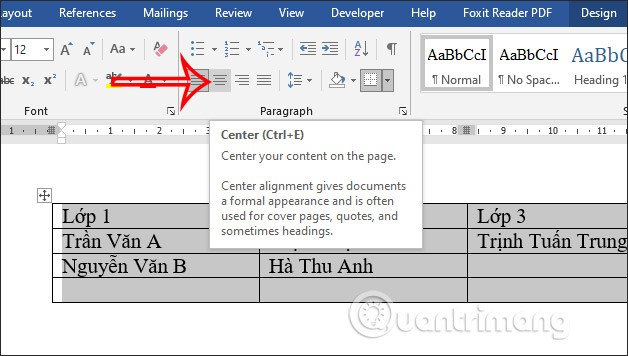
Wenn Sie über jeder Zelle einen Abstand erstellen möchten, wählen Sie das Symbol „Zeilen- und Absatzabstand“ aus und klicken Sie dann auf „ Abstand vor Absatz hinzufügen“, um die Zelle in Word zu zentrieren.
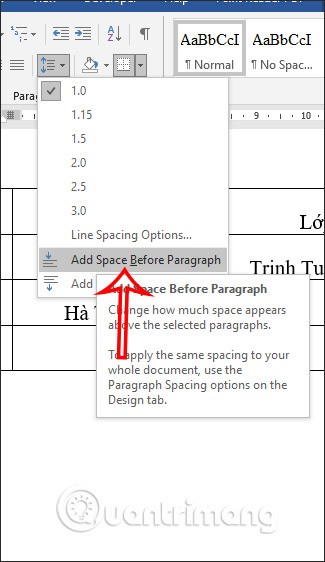
Jetzt werden Sie sehen, dass jede Zelle gleichmäßig verteilt ist.
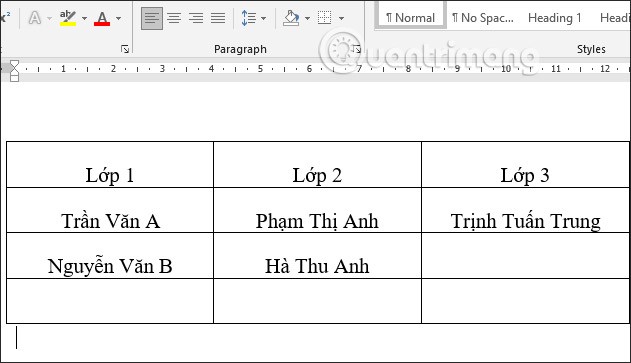
Methode 4: So richten Sie Text mithilfe der Zellenausrichtung aus
Schritt 1:
Um den Inhalt in der Mitte der Zelle auszurichten, können Sie nicht die Eingabetaste drücken, um zur nächsten Zeile zu gelangen, da dies nicht der Standard und nicht korrekt ist. Wir müssen die Funktion „Tabelle ausrichten“ in Word verwenden.
Markieren Sie zunächst den Inhalt, der zentriert ausgerichtet werden soll, klicken Sie dann mit der rechten Maustaste und wählen Sie „ Zellenausrichtung“ . Es erscheint eine Liste mit verschiedenen Positionen in der Tabelle in Word, um den Inhalt in der Tabelle anzupassen. Hier wählen wir die mittlere Position aus, indem wir auf das quadratische Symbol in der Mitte klicken .
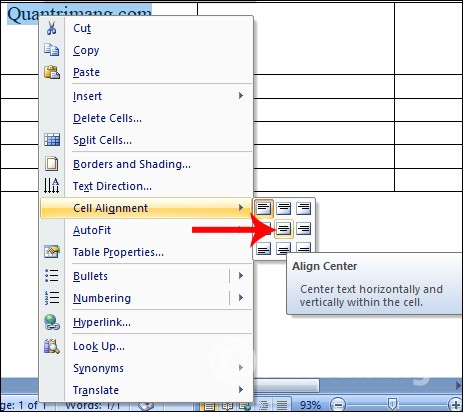
Schritt 2:
Als Ergebnis sehen wir den Inhalt der Zelle richtig in der Mitte ausgerichtet, wie unten gezeigt.
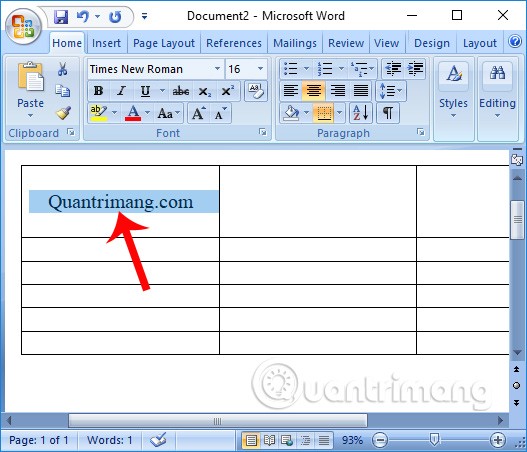
Darüber hinaus können wir auch eine andere Möglichkeit verwenden, nämlich den Inhalt hervorzuheben, dann auf die Registerkarte „Layout“ zu klicken , dann nach unten zum Abschnitt „Ausrichtung“ zu schauen und auf das quadratische Symbol in der Mitte zu klicken .

Wenn Sie den Inhalt in einer Excel-Tabellenzelle ausrichten möchten, klicken Sie auf die Registerkarte „Start“ und dann auf die beiden horizontalen und vertikalen Zentrierungssymbole, wie unten gezeigt.
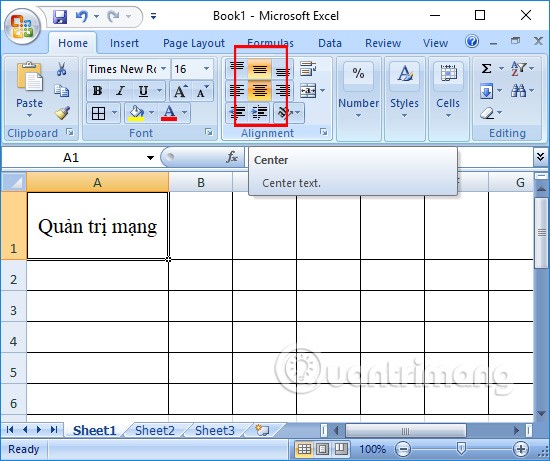
Das Ausrichten von Inhalten in Word ist ein einfacher und häufig durchgeführter Vorgang, wenn wir mit Microsoft Office-Tools arbeiten. Die Ausrichtung von Text unterscheidet sich jedoch von der Ausrichtung in einer Tabelle. Sie müssen in Word die Funktion „Tabelle ausrichten“ verwenden.
Video-Tutorial zum Ausrichten von Text in Word- und Excel-Tabellen
Siehe auch: